Оптимизатор ПК — Glary Utilities
Обзор возможностей и настроек программы для оптимизации ПК — Glary Utilities, ее особенности и недостатки.
В этой статье, мы рассмотрим базовые настройки программы, поэтапно пройдемся по ее отдельным модулям, узнаем их потенциал и возможные методы использования.
Как всегда, начнем статью с общей информации. Оптимизатор ПК Glary Utilities имеет бесплатную и платную версию, платная, на время написания статьи, стоит порядка 28 долларов. Чем отличается платная версия от бесплатной мы рассмотрим в самом конце статьи. Программа совместима со всеми версиями Windows, а для желающих и с телефонной версией на Android. Поддерживаются как 32 битные, так и 64 битные системы. Программа имеет инсталлируемую и переносную версии. Переносная, портабле, версия создается после установки Glary Utilities. Как вы понимаете переносная версия может работать с любого носителя и на любом компьютере.
Содержание:
Glary Utilities — программа для оптимизации ПК
Домашняя страница.
Страница загрузки: скачать Glary Utilities.
Скачайте с официального сайта, и установите программу Glary Utilities. После стандартной установки запустите ее. Перед вами откроется основное окно, с которого мы и начнем свой обзор.
Основное окно Glary Utilities.
Если интерфейс программы вдруг оказался не на вашем языке, откройте Меню (menu), в ее правом верхнем углу, и выберите параметры (settings) – язык (language). В выпадающем списке выберите нужный вам язык интерфейса.
Здесь же, при желании, вы можете создать портативную версию – меню – портативная версия. Портативная версия, по умолчанию создается в zip-архиве на рабочем столе. Перенеся и распаковав архив, вы можете удалить инсталляцию и работать с портативной версии (программа запускается расположенным рядом с папкой Portable, файлом Integrator_Portable).
Теперь перейдем к самому интерфейсу, и рассмотрим основные пункты программы. В левой части Glary Utilities расположены пункты: автоматическое обслуживание, следы конфиденциальности, глубокая очистка и проверка обновлений. Пункты, не отмеченные галочкой по умолчанию, в бесплатной версии продукта не работают. Вот вам и одно из отличий платной версии утилиты от бесплатной.
Пункты, не отмеченные галочкой по умолчанию, в бесплатной версии продукта не работают. Вот вам и одно из отличий платной версии утилиты от бесплатной.
Автозапуск приложений
В середине окна таймер загрузки системы. Если кому-то, время загрузки его системы кажется слишком большим, кликнете по кнопке «Менеджер автозапуска» и перейдите в соответствующий раздел.
Менеджер автозапуска.
А вот это уже интересно. В левой части окна, здесь расположены запускаемые при старте Windows программы, а в правой — детальная о них информация. То есть, выделив левой кнопкой любую из ваших программ слева, справа, вы прочитаете конкретную информацию о ней, а именно полезность и рекомендации. Здесь же, соответствующей кнопкой, вы можете включить/отключить автозапуск. Но торопится с отключением автозапуска не стоит, сомневаюсь, что все пункты в левой стороне окна вам понятны. Сначала не плохо бы узнать, а что именно вы собрались отключать. А вот как раз для этого, в области детальной информации, и находится ссылка «Больше сведений». Клик по которой, открывает окно браузера, с собранной пользователями Glary Utilities информацией о этом процессе. Мнения у пользователей конечно разные, но по крайней мере у вас будет информация к размышлению.
Клик по которой, открывает окно браузера, с собранной пользователями Glary Utilities информацией о этом процессе. Мнения у пользователей конечно разные, но по крайней мере у вас будет информация к размышлению.
Кстати, для ускорения запуска системы, определенный процесс не обязательно отключать, иногда вполне достаточно запускать его чуть позже системных файлов. Для этого выделите в автозапуске нужную программу, правой кнопкой вызовите контекстное меню и выберите пункт «Вставить задержку». Задержку запуска можно выставить от 30 до 270 секунд.
Получение информации о процессах доступно и во всех других вкладках: планировщик, плагины, службы и так далее.
Здесь же, во вкладке автозапуск, вы можете оставить, для других пользователей, свое мнение о процессе (ссылка примечание) и добавить программу в автозапуск (соответствующая кнопка ниже).
Очистка одним кликом
Очистка одним кликом.
Модуль очистки одним кликом в этой программе мало отличается от конкурентов. Так, что остановимся только на его, вызываемых кликом по ссылке «опции», настройках.
Так, что остановимся только на его, вызываемых кликом по ссылке «опции», настройках.
- Первый пункт, очистки реестра, предлагает выбрать область проверки, по умолчанию все компоненты. На мой взгляд так стоит и оставить.
- Второй пункт, восстановление диска – выбор диска (дисков) для проверки. Здесь можно отметить галкой исправление системных ошибок и восстановление поврежденных секторов.
- Третий пункт, стирание следов – опять же предлагает вам область проверки, система, браузеры и плагины.
- Четвертый, стирание временных файлов – предлагает для очистки временные файлы системы, браузеров и приложений. Причем, как и в предыдущем случае, поддерживаются все основные браузеры, а не только IE.
- Следующий пункт опций Glary Utilities – планировщик. Но в бесплатной версии продукта, опции стирания следов в конце сеанса или при выключении и очистки в один клик не работают.
- Ниже расположен список игнорирования для очистки реестра, дисков, стирания следов, поиска дубликатов файлов и пустых папок и исправления ярлыков.
 Причем здесь вы можете только удалить «претендента» из списка, добавляется он в модулях.
Причем здесь вы можете только удалить «претендента» из списка, добавляется он в модулях. - В следующем разделе, контекстного меню, вы можете определить какие пункты программы будут отображаться в проводнике.
Внимание. Учтите, что в портативной версии программы контекстное меню, как и часть функционала, вряд ли будет работать, по крайней мере контекстное меню точно.
- И последний пункт – журнал, который, как я думаю, почти никто не читает.
Модули Glary Utilities
Описывать название модулей Glary Utilities и их назначение в этой статье мы не будем. Во-первых, это можно прочитать на официальном сайте, во-вторых уже описывалось в одной из статей этого блога. Так, что сразу перейдем к их функциям.
Модули очистки
В этом разделе собраны модули отвечающие за очистку системы.
- Модуль очистки диска, начинает сканирование при своем запуске. При желании, если настройки по умолчанию вас не устраивают, в левой части окна отметьте галочками нужные вам пункты и повторите сканирование.
 Как писалось выше, здесь же вы можете исключить определенные вами файлы и папки из поиска, создав список игнорирования.
Как писалось выше, здесь же вы можете исключить определенные вами файлы и папки из поиска, создав список игнорирования. - Модуль исправления реестра, по большому счету такая же ситуация, что и в предыдущем модуле. На наш взгляд можно отметить все пункты, тем более, что глубокое сканирование в бесплатной версии не доступно.
Исправление реестра.
- Модуль исправления ярлыков, в расширенной проверке, предлагает выбрать параметры проверки, как-то меню пуск и диски для сканирования. Не правильные ярлыки вам предлагается удалить или по возможности исправить.
- Модуль поиска дубликатов файлов, опять же предлагает выбрать диски для сканирования и по кнопке «Опции», определить его параметры. То есть выбрать расширение и критерии, как: имя, время, размер файла.
- Модуль поиска пустых папок, может настраиваться как на разделы, так и на конкретную папку. Хотя на наш взгляд, этим модулем лучше не баловаться, по крайней мере если точно не знаешь, что делаешь.

- Модуль менеджера контекстного меню, здесь вы можете, отметив галками, сформировать свое контекстное меню, правда добавить программу не получится, зато удалить – всегда пожалуйста.
- Модуль менеджера деинсталляции, на наш взгляд дублирует стандартный менеджер Windows и неинтересен.
Модули оптимизации
- Менеджер автозапуска, мы уже описывали выше.
- Дефрагментация диска, возможно, интересна своими настройками. Здесь вы можете установить предельный размер фрагментов, превышения которого запускает дефрагментацию; настроить авто дефрагментацию; установить расписание для дефрагментации или дефрагментации/оптимизации и настроить дефрагментацию при запуске ПК. А также, перемещением больших файлов в конец диска, организовать оптимизацию диска. И конечный пункт меню – исключения, куда вы можете добавить определенные файлы или папки и исключить их из дефрагментации.
- Оптимизатор памяти, позволяет освободить занимаемую память и буфер обмена вручную или, при достижении определенного значения свободной памяти, выставить автооптимизацию.

Оптимизатор памяти.
Внимание. Рекомендовано установить галочку на параметре автоматического запуска этого модуля при загрузке Windows. В этом случае модуль будет работать без участия пользователя.
- Дефрагментация реестра, имеет свой встроенный мастер, что несомненно облегчит работу с модулем.
Внимание. Если вам все же, что-то не понятно, все модули имеют кнопку справки. Нажмите на нее и получите полную информацию о нужном модуле.
- Проверка диска, с помощью этого модуля вы можете исправить системные ошибки и восстановить поврежденные сектора на выбранных локальных дисках. Не забудьте, что работа с системным диском возможна только при перезагрузке системы.
- Диспетчер драйверов, отображает все установленные в системе драйвера. Причем красным цветом отмечаются драйвера не включенные в пакеты Windows, и именно для них вам предлагается сделать резервную копию.
 Отметьте галочкой нужные драйвера, выберите место хранения и нажмите кнопку создания копии. В остальных вкладках, вы можете удалить установленный драйвер, восстановить драйвера из сохраненной копии и проверить драйвера на обновление.
Отметьте галочкой нужные драйвера, выберите место хранения и нажмите кнопку создания копии. В остальных вкладках, вы можете удалить установленный драйвер, восстановить драйвера из сохраненной копии и проверить драйвера на обновление. - Обновление программного обеспечения, проверяет ваш установленный софт на наличие новых версий.
Модули безопасности
- Стирание следов, удаляет ваши личные данные в системе Windows и во всех популярных браузерах.
- Шредер файлов, стирает указанные файлы/папки полностью, без возможности их восстановления. Учтите, что после стирания файлов, необходимо затереть свободное место.
- Восстановление файлов, модуль восстановления удаленных файлов. Поиск может производиться на локальных дисках или в определенных папках, по заданным фильтрам: по имени, по размеру, по дате и по состоянию файла (от очень хорошего до перезаписанного).
- Шифрование файлов, позволяет зашифровать файлы паролем и при необходимости расшифровать их.

Шифрование файлов.
- Диспетчер задач, отображает все запущенные процессы, с возможность их завершения, блокировки и выводом уровня безопасности процесса.
Модули файлов и папок
- Анализатор дискового пространства, анализирует используемое на диске дисковое пространство и отображает его в виде диаграммы. Кроме того, каждый найденный файл или папку, вы можете открыть в проводнике или командной строке, удалить или посмотреть его свойства.
- Разрезание и объединение файлов, здесь вам предлагается выбрать файл, указать путь к папке назначения и выбрать максимальный размер создаваемого файла. Кнопка «Разделить сейчас» запускает сам процесс разделения файла. Вкладка объединения файлов работает по тому же принципу.
- Быстрый поиск, удобный модуль для быстрого поиска файлов. В чем удобство этого модуля. Выберите с правой стороны окна нужный вам тип файла: ярлыки, документы, музыка, картинки, программист и видео – и сразу с правой стороны окна, получите результат поиска.
 Поиск ведется во всех разделах, на всех дисках.
Поиск ведется во всех разделах, на всех дисках.
Модули сервис
- Сведения о системе, здесь отображается информация о вашей операционной системе, системных устройствах, памяти, дисках, дисплее, сети и других устройствах.
- Резервное копирование реестра, создает копию вашего реестра. Для чего просто укажите путь к месту ее хранения, дайте ей название и нажмите кнопку «Сохранить».
- Восстановление реестра, можно сказать, вторая часть предыдущего модуля. Действия аналогичны, только там сохраняете файл, а здесь его открываете.
- Восстановление системных файлов, используется для поиска и последующего восстановления поврежденных файлов системы. Работает из консоли.
- Резервное копирование системы, запускает встроенную в Windows функцию резервного копирования системы.
- Восстановление системы, запускает встроенную в Windows функцию восстановления системных файлов и папок.
Внимание. Встроенные в Windows функции резервного копирования и восстановления системы, достаточно полно описывались в другой статье.
- Отмена изменений, этот модуль касается только тех изменений, что были внесены в систему самой программой Glary Utilities.
И в заключение давайте посмотрим, чем профессиональная версия продукта отличается от бесплатной. Во-первых, функцией глубокой очистки и во-вторых, планировщиком заданий. Первая функция, на наш взгляд, для некоторых пользователей даже больше вредна, чем полезна. А вот вторая – единственная в Glary Utilities возможность поддержки состояния системы без участия пользователя. Правда есть еще функция оптимизации оперативной памяти, в реальном времени, но она работает в обоих изданиях продукта.
Простой Оптимизатор PC — Поддержка и ЧАВО
Самые полезные темы
- Как восстановить мой компьютер, чтобы улучшить свою производительность и стабильность?How do I repair my PC to improve its performance and stability?
- Как активировать или зарегистрировать Простой Оптимизатор PC на моем компьютере?How do I activate or register Simple PC Optimizer on my computer?
- Как загрузить и установить Simple Оптимизатор PC?How do I download and install Simple PC Optimizer?
- Как переустановить Простой Оптимизатор PC на моем компьютере?How do I reinstall Simple PC Optimizer on my computer?
- Что Простой Оптимизатор ПК и как она помогает мой компьютер?What is Simple PC Optimizer and how does it help my computer?
- Как удалить или удалить Простой Оптимизатор PC?How do I uninstall or remove Simple PC Optimizer?
Обзор продукции
- Как часто я должен использовать простой оптимизатор PC на моем компьютере?How often should I use Simple PC Optimizer on my computer?
- Могу ли я попробовать Простой Оптимизатор PC бесплатно?Can I try Simple PC Optimizer for FREE?
- Каковы различные функции, включенные в простом Optimizer PC?What are the different features included in Simple PC Optimizer?
- Что Простой Оптимизатор ПК и как она помогает мой компьютер?What is Simple PC Optimizer and how does it help my computer?
Установка
- Как загрузить и установить Simple Оптимизатор PC?How do I download and install Simple PC Optimizer?
- Как обновить до последней версии Simple Optimizer PC?How do I upgrade to the latest version of Simple PC Optimizer?
- Как переустановить Простой Оптимизатор PC на моем компьютере?How do I reinstall Simple PC Optimizer on my computer?
- Как удалить или удалить Простой Оптимизатор PC?How do I uninstall or remove Simple PC Optimizer?
Покупка
- Какие способы оплаты Вы принимаете?What payment options do you accept?
- Сколько стоит Оптимизатор Простой ПК? Что она в себя включает?How much does Simple PC Optimizer cost? What does it include?
Лицензия и регистрация
- Как активировать или зарегистрировать Простой Оптимизатор PC на моем компьютере?How do I activate or register Simple PC Optimizer on my computer?
- Я недавно обновили мой компьютерная техника / переустановить операционную систему / заменил его на новый компьютер.
 Что мне нужно делать?I have recently upgraded my computer hardware / reinstalled the Operating System / replaced it with a new computer. What do I need to do?
Что мне нужно делать?I have recently upgraded my computer hardware / reinstalled the Operating System / replaced it with a new computer. What do I need to do? - Мой лицензионный ключ не принимаются, и я не могу зарегистрировать Простой Оптимизатор PCMy license key is not being accepted and I cannot register Simple PC Optimizer
- Я потерял лицензионный код, как я могу получить его?I have lost my license code, how do I retrieve it?
- Я только что купил Простой Оптимизатор компьютера и не получили подтверждение о покупке с необходимыми подробностями. Что я могу сделать?I just purchased Simple PC Optimizer and have not received a purchase confirmation with the necessary details. What can I do?
Ремонт компьютера
- Как восстановить мой компьютер, чтобы улучшить свою производительность и стабильность?How do I repair my PC to improve its performance and stability?
- Как отменить или восстановить ремонт осуществляется простым Optimizer PC?How do I undo or restore the repairs carried out by Simple PC Optimizer?
- Почему Простой Оптимизатор ПК не завершить сканирование или отремонтировать проблемы нашли?Why does Simple PC Optimizer not complete a scan or repair the problems found?
- Будет резервного Простой PC Optimizer мой компьютер перед выполнением ремонта?Will Simple PC Optimizer backup my computer before performing repairs?
Поддержание компьютера
- Как управлять и улучшить время запуска компьютера?How do I manage and improve the startup time of my PC?
- Как полностью удалить ненужные программы с компьютера?How do I completely uninstall unnecessary programs from my PC?
- Как я могу получить подробную информацию о моем компьютере и его аппаратных средств?How can I get detailed information about my PC and its hardware?
- Как я могу использовать крушения Helper устранения ошибок синий экран и аварий?How do I use the Crash Helper to troubleshoot blue screen errors and crashes?
- Как мне сделать резервную копию всех моих существующие драйверы компьютерные?How do I backup all my existing computer drivers?
- Как я могу узнать больше о процессах, запущенных на компьютере?How can I learn more about the Processes running on my PC?
- Что означает функция Registry Defrag делать? Как я могу использовать это?What does the Registry Defrag feature do? How do I use it?
Настройки и многое другое
- Как я могу изменить настройки и предпочтения простого Optimizer PC?How can I change the settings and preferences of Simple PC Optimizer?
- Как проверить наличие обновлений программных для простых Optimizer PC?How do I check for program updates for Simple PC Optimizer?
- Как изменить язык по умолчанию Simple Optimizer PC?How do I change the default language of Simple PC Optimizer?
- Как предотвратить Простой Оптимизатор PC запуск при каждом запуске компьютера?How do I prevent Simple PC Optimizer from running every time I start my computer?
- Как создать расписание запуска Simple Оптимизатор PC?How do I create a Schedule to run Simple PC Optimizer?
Не нашли то, что вы искали? Пожалуйста нажмите здесь связаться с нашей дружеской поддержки.
Медленная загрузка Windows 10 | Ускорить Windows 10
Универсальный фиксатор 5-в-1
Надоела проблема с медленной загрузкой Windows 10? Попробуйте полностью улучшенный лучший очиститель ПК со встроенным универсальным средством исправления 5-в-1, которое обновляет скорость, безопасность и конфиденциальность вашей Windows, чтобы обеспечить ее бесперебойную работу в любое время. PC Optimizer Pro — это единственный инструмент, который вам когда-либо понадобится для очистки и ускорения ПК, избавившись от всех проблем, снижающих производительность, таких как ненужные файлы, раздувание реестра и т. д., чтобы исправить проблемы с медленной загрузкой Windows 10, 8, 7 и загружать Windows быстрее, чем когда-либо. Хотите знать, как ускорить Windows 10 или 8? PC Optimizer Pro поставляется с лучшим бесплатным очистителем реестра, который помогает очистить кеш Chrome и Firefox, чтобы ускорить работу вашего браузера, а также безопасно удалить нежелательные запускаемые программы, чтобы решить проблему медленной загрузки Windows 10,
в конечном итоге поможет вам ускорить работу Windows 10 или 8.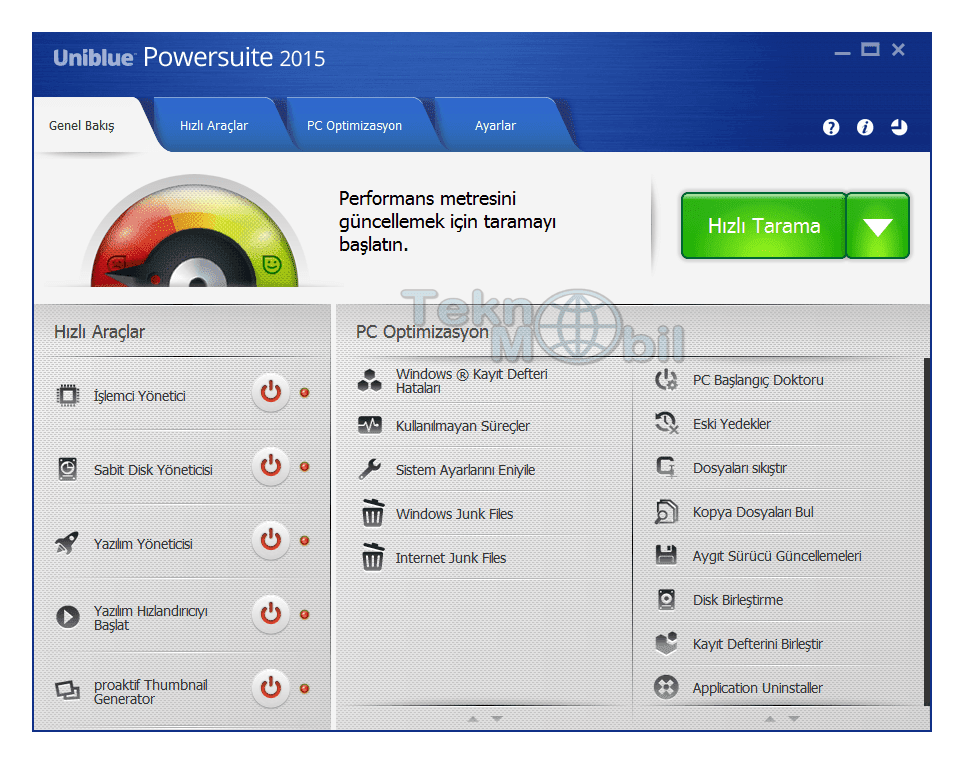
Исправить медленный запуск ПК с Windows
Лучший бесплатный очиститель ПК поставляется с самым передовым лучшим бесплатным очистителем реестра, который поможет вам очистить и ускорить работу ПК, очистить кеш Chrome и Firefox, исправить проблему с медленной загрузкой Windows 10 и многое другое, чтобы ваш компьютер работал бесперебойно. Хотите знать, как очистить кэш Chrome или файлы cookie в Chrome? Попробуйте лучший бесплатный очиститель реестра на базе PC Optimizer Pro, который поможет вам ускорить работу Windows 10 или 8, очистить кеш Chrome, исправить ненужные запускаемые программы, удалить ненужные файлы и удалить приложения, которые вам больше не нужны. Лучший очиститель реестра PC Optimizer Pro поможет вам узнать, как ускорить Windows 10, очистить и ускорить работу ПК и продлить срок службы вашего устройства до 3 раз. Мы предлагаем бесплатную поддержку 24×7 для всех наших клиентов.
Программа безопасного удаления программ
Этот лучший бесплатный очиститель ПК поставляется с безопасным средством удаления программ, которое поможет вам узнать, как ускорить работу Windows 10 или 8, безопасно удаляя программы, которые вам больше не нужны на вашем компьютере. Он предлагает полное удаление путем безопасного удаления установленных приложений, а также всех нежелательных журналов, следов и остатков, чтобы помочь вам легко избавиться от проблемы медленной загрузки Windows 10 раз и навсегда. Попробуйте лучший бесплатный очиститель реестра, чтобы очистить кеш Chrome и файлы cookie, очистить кеш Firefox, удалить ненужные программы, безопасно удалить файлы, которые вам больше не нужны, и, наконец, очистить и ускорить ПК, чтобы обеспечить приятную беспроблемную работу. Хотите знать, как ускорить Windows 10? Вот решение, которое никогда не подведет.
Он предлагает полное удаление путем безопасного удаления установленных приложений, а также всех нежелательных журналов, следов и остатков, чтобы помочь вам легко избавиться от проблемы медленной загрузки Windows 10 раз и навсегда. Попробуйте лучший бесплатный очиститель реестра, чтобы очистить кеш Chrome и файлы cookie, очистить кеш Firefox, удалить ненужные программы, безопасно удалить файлы, которые вам больше не нужны, и, наконец, очистить и ускорить ПК, чтобы обеспечить приятную беспроблемную работу. Хотите знать, как ускорить Windows 10? Вот решение, которое никогда не подведет.
Управление важными функциями Windows
Лучший бесплатный очиститель ПК, основанный на лучшем бесплатном очистителе реестра, поможет вам очистить кеш Chrome, кеш Firefox, нежелательные программы запуска и т. д., чтобы исправить проблемы с медленной загрузкой Windows 10 или 8, что в конечном итоге позволит вам очистить и ускорить ПК для повышения производительности, стабильности, безопасности и срока службы вашего компьютера. PC Optimizer Pro — это лучшее средство для очистки ПК, которое помогает вам управлять важными функциями Windows из одного места с помощью богатого пользовательского интерфейса. Легкий доступ ко всем важным функциям Windows поможет вам управлять и организовать свой компьютер, а также поможет вам очистить и ускорить работу вашего ПК и избавиться от таких проблем, как медленная загрузка Windows 10 или 8. Хотите знать, как очистить кэш Chrome или файлы cookie или Firefox? Попробуйте этот лучший бесплатный очиститель реестра прямо сейчас.
PC Optimizer Pro — это лучшее средство для очистки ПК, которое помогает вам управлять важными функциями Windows из одного места с помощью богатого пользовательского интерфейса. Легкий доступ ко всем важным функциям Windows поможет вам управлять и организовать свой компьютер, а также поможет вам очистить и ускорить работу вашего ПК и избавиться от таких проблем, как медленная загрузка Windows 10 или 8. Хотите знать, как очистить кэш Chrome или файлы cookie или Firefox? Попробуйте этот лучший бесплатный очиститель реестра прямо сейчас.
Почему вам нужен лучший бесплатный очиститель ПК для очистки и ускорения вашего ПК?
Когда вы покупаете новый компьютер, он работает без ошибок и без сбоев. Однако со временем, когда вы регулярно устанавливаете и удаляете программы, производительность вашего компьютера имеет тенденцию к снижению. Через какое-то время вы начинаете видеть не отвечающие окна, медленную загрузку Windows 10, сообщения об ошибках, зависания, зависания, сбои и т. д. Это такая обычная вещь. И именно здесь лучший бесплатный очиститель ПК, основанный на лучшем бесплатном очистителе реестра, пригодится, чтобы помочь вам удалить ненужные программы запуска, очистить кеш Firefox, очистить кеш Chrome, узнать, как ускорить Windows 10 или 8, удалить беспорядок в реестре, удалить журналы и оставшиеся файлы, узнайте, как очистить кеш Chrome или Firefox, решить проблемы с медленной загрузкой Windows 10 и многое другое, чтобы в конечном итоге ускорить Windows 10 или 8, чтобы обеспечить вам приятную работу за компьютером в течение длительного времени. Используйте эту утилиту два раза в неделю, чтобы увидеть видимые результаты. Мы настолько уверены в эффективности нашего лучшего очистителя ПК, что предлагаем лучший бесплатный очиститель реестра в виде ограниченной демо-версии, которую вы можете использовать для установки и сканирования вашего компьютера, чтобы найти проблемы, мешающие скорости и производительности вашего ПК. Так зачем ждать, попробуйте лучший бесплатный очиститель ПК сегодня, чтобы узнать, как очистить кеш Chrome или файлы cookie в Firefox, как ускорить Windows 10 и 8 и точно настроить производительность вашего устройства.
д. Это такая обычная вещь. И именно здесь лучший бесплатный очиститель ПК, основанный на лучшем бесплатном очистителе реестра, пригодится, чтобы помочь вам удалить ненужные программы запуска, очистить кеш Firefox, очистить кеш Chrome, узнать, как ускорить Windows 10 или 8, удалить беспорядок в реестре, удалить журналы и оставшиеся файлы, узнайте, как очистить кеш Chrome или Firefox, решить проблемы с медленной загрузкой Windows 10 и многое другое, чтобы в конечном итоге ускорить Windows 10 или 8, чтобы обеспечить вам приятную работу за компьютером в течение длительного времени. Используйте эту утилиту два раза в неделю, чтобы увидеть видимые результаты. Мы настолько уверены в эффективности нашего лучшего очистителя ПК, что предлагаем лучший бесплатный очиститель реестра в виде ограниченной демо-версии, которую вы можете использовать для установки и сканирования вашего компьютера, чтобы найти проблемы, мешающие скорости и производительности вашего ПК. Так зачем ждать, попробуйте лучший бесплатный очиститель ПК сегодня, чтобы узнать, как очистить кеш Chrome или файлы cookie в Firefox, как ускорить Windows 10 и 8 и точно настроить производительность вашего устройства.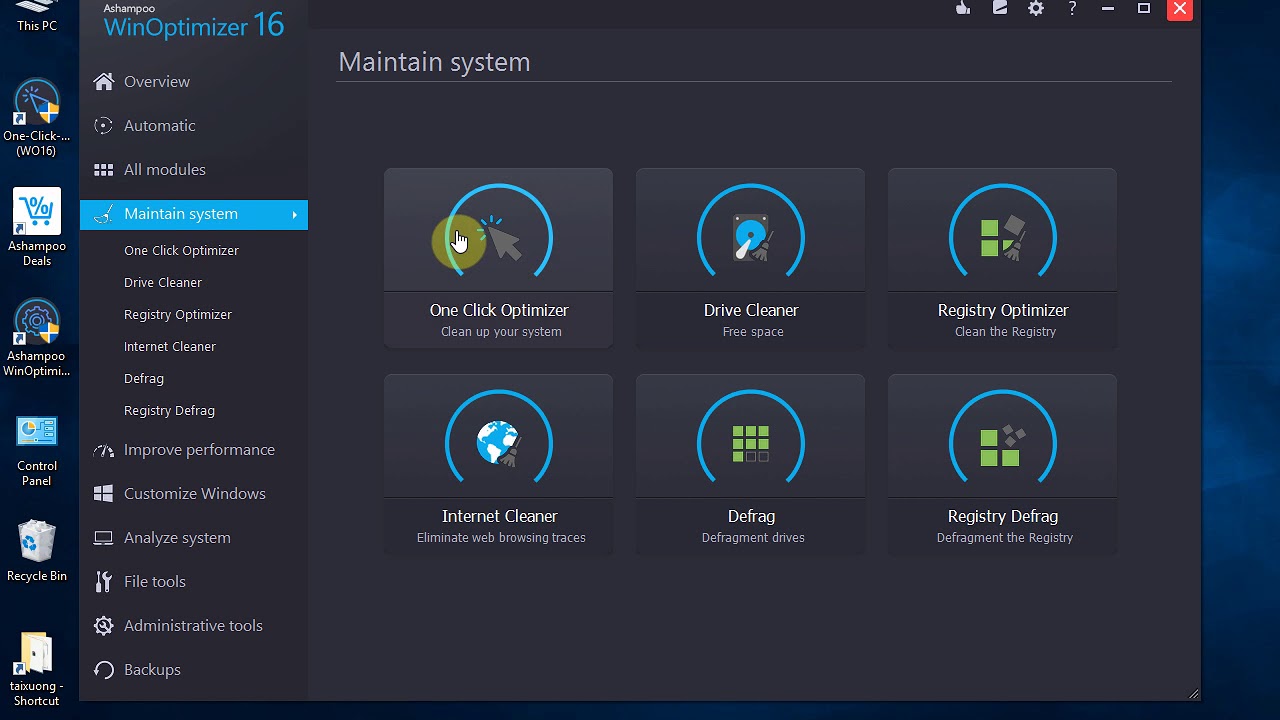
Simple PC Optimizer Обзоры и цены 2023
Аудитория
Любой пользователь, который ищет решение для безопасного ремонта, оптимизации и обслуживания своего ПК.
О Simple PC Optimizer
Simple PC Optimizer включает расширенные диагностические инструменты, которые выполняют всестороннее и полное сканирование для поиска проблем с вашим ПК. Simple PC Optimizer безопасно исправит эти проблемы и выполнит другие оптимизации для восстановления оптимальной производительности и стабильности вашего ПК. Безопасно и надежно удаляйте старые, неиспользуемые и ненужные элементы, чтобы освободить место и память, чтобы повысить производительность вашего ПК. Установите напоминания и запланируйте задачи для автоматического выполнения, чтобы ваш компьютер продолжал работать с максимальной производительностью. Прямой доступ к нашей постоянно растущей библиотеке информативных статей и обучающих видеороликов поможет вам получить максимальную отдачу от вашего ПК и оборудования, а также узнать больше о том, как снова полюбить свой компьютер. Simple PC Optimizer — это многоцелевая утилита, которая диагностирует проблемы на вашем ПК, безопасно устраняет их и предоставляет другие рекомендации по обслуживанию и оптимизации. Необходимые инструменты для безопасного ремонта, оптимизации и обслуживания вашего ПК.
Simple PC Optimizer — это многоцелевая утилита, которая диагностирует проблемы на вашем ПК, безопасно устраняет их и предоставляет другие рекомендации по обслуживанию и оптимизации. Необходимые инструменты для безопасного ремонта, оптимизации и обслуживания вашего ПК.
Цены
Начальная цена:
3,03 доллара в месяц
Бесплатная версия:
Доступна бесплатная версия.
Интеграции
Интеграции не указаны.
Рейтинги/отзывы
Общий
0,0 / 5
простота
0,0 / 5
функции
0,0 / 5
дизайн
0,0 / 5
поддерживать
0,0 / 5
Это программное обеспечение еще не проверено.
 Причем здесь вы можете только удалить «претендента» из списка, добавляется он в модулях.
Причем здесь вы можете только удалить «претендента» из списка, добавляется он в модулях. Как писалось выше, здесь же вы можете исключить определенные вами файлы и папки из поиска, создав список игнорирования.
Как писалось выше, здесь же вы можете исключить определенные вами файлы и папки из поиска, создав список игнорирования.

 Отметьте галочкой нужные драйвера, выберите место хранения и нажмите кнопку создания копии. В остальных вкладках, вы можете удалить установленный драйвер, восстановить драйвера из сохраненной копии и проверить драйвера на обновление.
Отметьте галочкой нужные драйвера, выберите место хранения и нажмите кнопку создания копии. В остальных вкладках, вы можете удалить установленный драйвер, восстановить драйвера из сохраненной копии и проверить драйвера на обновление.
 Поиск ведется во всех разделах, на всех дисках.
Поиск ведется во всех разделах, на всех дисках.
 Что мне нужно делать?I have recently upgraded my computer hardware / reinstalled the Operating System / replaced it with a new computer. What do I need to do?
Что мне нужно делать?I have recently upgraded my computer hardware / reinstalled the Operating System / replaced it with a new computer. What do I need to do?
Ваш комментарий будет первым